Herkese Merhaba. Bu yazımızda -oldukça kısa bir şekilde- “Windows 10 Kullanıcı Hesabı Silme veya Devre Dışı Bırakma” olayını anlatacağım. Hatırlatayım kullanıcı hesabı silme ile devre dışı bırakma tamamen farklı kavramlar. Bir hesabı sildiğinizde bir daha kullanıcı o hesaba giriş yapamaz. Ancak aynı isimde yeniden bir hesap oluşturabilirsiniz. Her oluşturduğunuz yeni kullanıcı için sıfırdan oturum kurulur. Hesap devre dışı bırakma olayı ise basit bir şekilde hesabı pasif hale getirme işlemidir. Sonradan dilerseniz tekrar aktif hale getirebiliyorsunuz.
Windows 10 Kullanıcı Hesabı Silme
Şimdi konumuza geçelim ve öncelikle “Windows 10 Kullanıcı Hesabı Silme” konusu ile ilgili bilgi verelim. Bir kullanıcının hesabını silmek için Administrator (Yönetici) yetkisine sahip olmanız gerekiyor. Aksi halde silme izni vermeyecek ve sizden admin parolası isteyecektir. İlk olarak Bilgisayarım simgesinin üzerine fare ile gelip sağ klikleyin ardından açılan panelde Yönet diyelim. Gelen sayfada Yerel Kullanıcılar ve Gruplar sekmesinin altında Kullanıcılar sekmesi yer alacaktır. Bunu kliklediğimizde bilgisayarımızda oturum yetkisi bulunan kullanıcı isimleri gelecektir. Silmek istediğimiz kullanıcın üzerine gelip sağ klik yaparak “Sil” diyoruz.
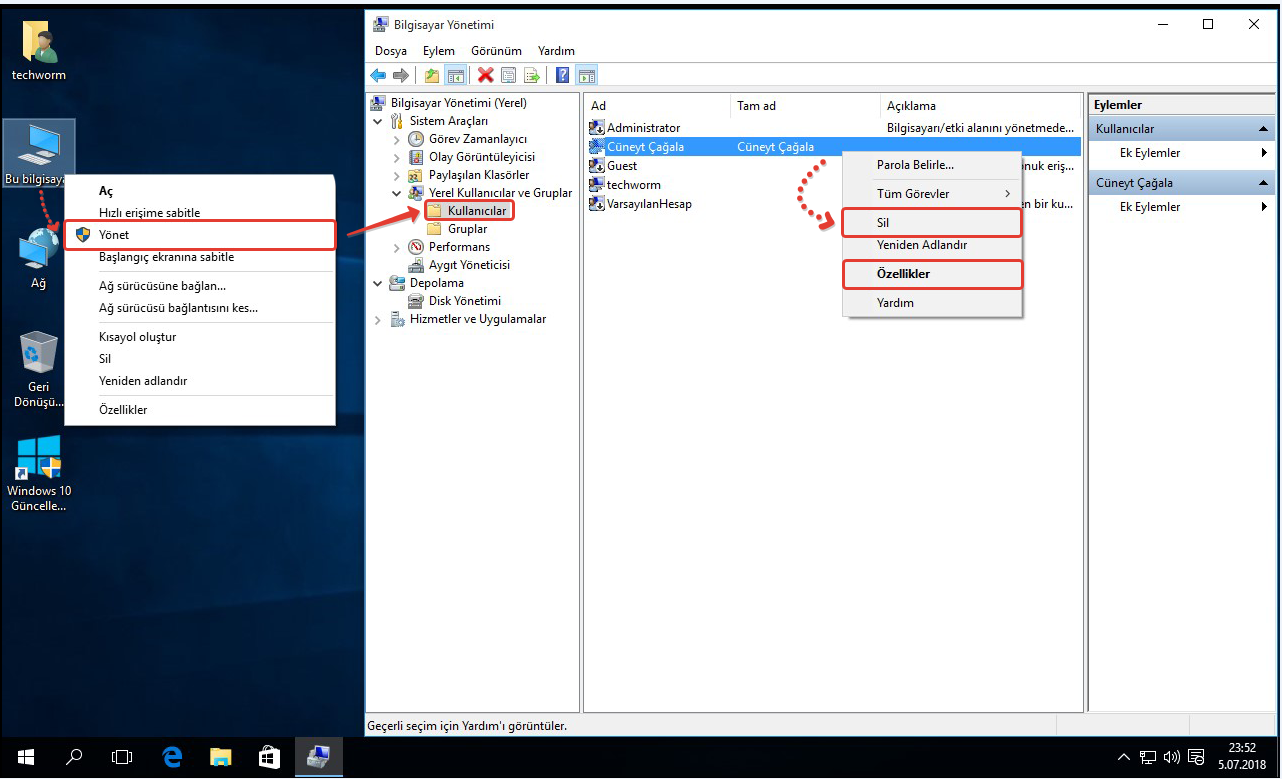
Sil dediğimizde karşımıza “Her kullanıcı hesabının kullanıcı adına ek olarak benzersiz tanımlayıcısı vardır. Kullanıcı hesabını silmek, bu tanımlayıcıyı da siler ve daha sonra aynı kullanıcı adıyla hesap oluştursanız bile bu tanımlayıcı geri yüklenemez. Bu, kullanıcının şu anda erişim iznine sahip olduğu kaynaklara erişimini engelleyebilir. Yinede Cüneyt Çağala kullanıcısını silmek istiyor musunuz?” uyarısı çıkacaktır. Burada diyor ki; Eğer sen bu kullanıcı adını silersen ve daha sonra pişman olup aynı kullanıcı adını alırsan eski şeyler geri gelmez. Evet diyoruz.
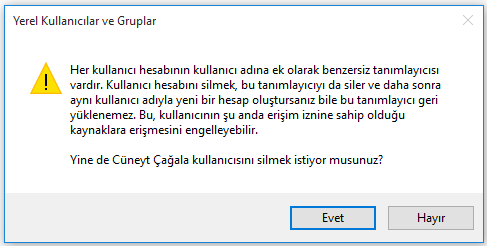
Tabi bi daha uyarıyor. Diyor ki ” Yönetici hesabını silmek üzeresin (bir ara yönetici yetkisi vermiştim ondan soruyor) başka yönetici hesabın şifresi sende var mı?” vs. diyor.Zaten yönetici olmasam nasıl silecem 🙂 Bunada Tamam diyoruz. Ve hesabımız siliniyor.
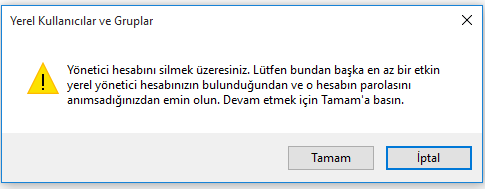
Şimdi aklınıza şu gelebilir, “ulan ben bu kullanıcıyı sildim ama bu adam klasörleri, belgeleri, dökümanları silindi mi?” cevap hayır efenim. Her şey yerli yerinde. Siz sadece kullanıcıyı ortadan kaldırdınız. Eğer kullanıcının dosyalarına erişmek istiyorsanız Bilgisayarım >>> C: Sürücüsü >>> Kullanıcılar içine girerek sildiğiniz kullanıcıyı bulun ve onu klikleyin. Buradan sildiğiniz kullanıcının belgeleri, dökümanları felan; masüstünde, indirilenler klasöründe aynen ne varsa duruyor. Haa ben bunlarıda kalıcı olarak tamamen sileyim derseniz o zaman Bilgisayarım >>> C: Sürücüsü >>> Kullanıcılar kısmına gelip sildiğiniz kullanıcıyı burdan da silin. İşlem tamamdır. Bu işlem geri döndürülemez.
Windows 10 Kullanıcı Hesabı Devre Dışı Bırakma
Birde hesabı devre dışı bırakma olayı var. Buda yukarıdaki işlem gibi ilk olarak masaüstünden Bilgisayarım simgesinin üzerine fare ile gelip sağ klikleyin ardından açılan panelde Yönet diyelim. Gelen sayfada Yerel Kullanıcılar ve Gruplar sekmesinin altında Kullanıcılar sekmesini klikleyin. Devre dışı bırakmak istediğiniz hesabın üzerine gelip sağ klikleyin ve özellikler deyin.
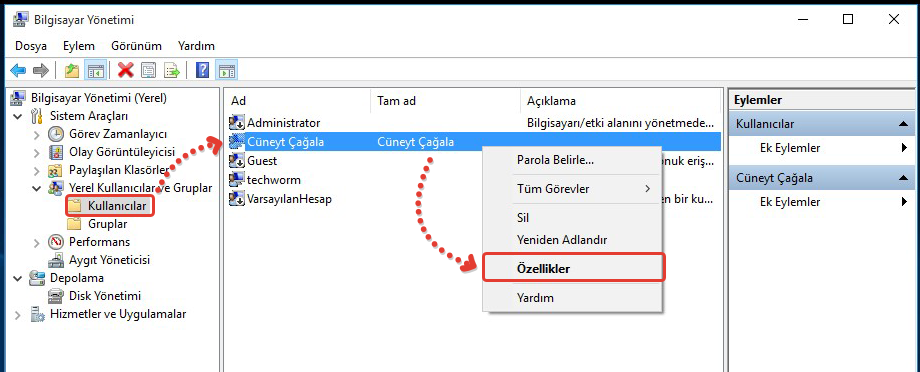
Açılan panelde “Hesap Devre Dışı” seçeneği yanındaki kutucuğu seçin ve sırasıyla Uygula ve Tamam diyelim. Hesabı tekrar aktif hale getirmek istediğiniz aynı yolu takip edip “Hesap Devre Dışı” seçeneği yanında ki kutucuktaki kliği kaldırın. Hesap aktif hale gelecektir.
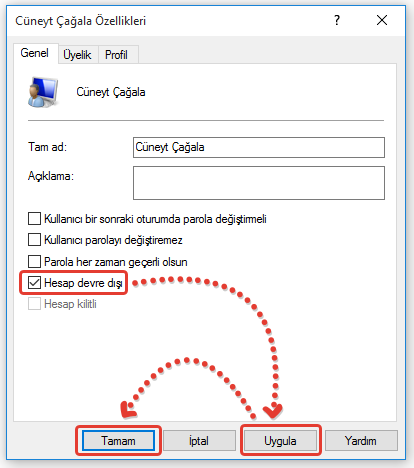



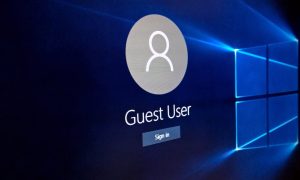










Can
25 Kasım 2020 at 18:42
abi ben users kısmındanda sildim en son bana bu dosya bir windows dosyasıdır bunu silerseniz sistem düzgün çalışmayabilir diyor ne yapıcam??*